
Nav viena Android "izskata". Protams, mums ir Materiālu dizains, un tas ir lieliski. Bet Android var un bieži izskatās kaut kas zem saules: glīts, neglīts, tīrs, aizņemts, materiāls, holo, retro, futūristisks un dažkārt pat Apple-y. Ja jūs varat padarīt tālruni līdzīgu visam, ir loģiski, ka daži varētu vēlēties, lai viņu tālrunis izskatās kā viena no Cupertino ierīcēm.
Tagad padarīt tālruni izskatu un izturēties tieši tāpat kā iPhone nav iespējams bez specializēta ROM vai tālrunis, kas tika izstrādāts tā, lai izskatītos un justos kā iPhone - padomājiet par Xiaomi, Huawei vai dažiem citiem ķīniešiem ražotājiem. Bet starp šīm lietotnēm un nedaudz pacietības mēs varam likt jūsu jaunajam tālrunim izturēties un justies daudz līdzīgākam vecajam... labā nozīmē.
Sākuma ekrāns
Šī ir joma, kurā daudzi bijušie iPhone lietotāji tiek meklēti, jo sākuma ekrāna pieredze var atšķirties no Apple vienkāršās lietotņu un mapju režģa. Kamēr Apple lietotāji mēdz dzīvot tajā, ko mēs saucam par lietotņu atvilktni, Android lietotājiem augšpusē ir sākuma ekrāni lietotņu atvilktnes, lai lielākā daļa lietotņu nebūtu pieejamas, un mājās būtu tikai tas, ko vēlaties redzēt ekrāns.

Daudzi palaidēji mēģina atdarināt vai kopēt iPhone, un, lai būtu godīgi, tā ir iespēja. Ja jūs vienkārši vēlaties, lai visas jūsu lietotnes būtu sākuma ekrānā, nevis lietotņu atvilktne un 5x4 režģis ar doku, pēc tam lejupielādējiet palaidēju, piemēram, Hola vai iLauncher. Ikonas nebūs vienādas un ātrie iestatījumi nebūs, bet jūs saņemsiet 93 procentus no tā, kas jums bija. Izbaudi.
Vai vēlaties izmēģināt tuvāk? Vai vēlaties ātro iestatījumu žestu sākuma ekrānā vai konsekventas ikonas - vai pat precīzas ikonas, kas atbilst vecajam tālrunim? Nu, šī nebūs vienkārša instalēšana un aiziešana, bet ar Nova Launcher un nedaudz laika mēs veidosim burvju. 
Tagad tiem, kas jauni mūsu mazajā Android klubā, Nova palaidējs ir ļoti populārs un pielāgojams trešo pušu sākuma ekrāna palaidējs. Tas var aizstāt palaidēju, kas tālrunī nonāca kā noklusējuma sākuma ekrāns, tāpēc Android lietotāji var mainīt visu sākuma ekrāna pieredzi, lejupielādējot jaunu palaidēju. Viņi ir lieliski, un tur ir daudz labu palaišanas ierīču, bet šodien mēs turamies pie Nova, lai mēs varētu nokāpt un sasmērēties Nova iestatījumi lai palīdzētu mums nokļūt pēc iespējas tuvāk.
IHome ekrāna izkārtojuma izveidošana programmā Nova Launcher:
- UzstādītNova palaidējs no Google Play veikala. Tas ir bez maksas, lai gan es ļoti iesaku pirkt Nova Launcher Prime (4,99 ASV dolāri) lai jūs iegūtu visas funkcijas, ieskaitot žestu īsinājumtaustiņus, kurus vēlāk izmantosim ātro iestatījumu veikšanai.
- Atvērt Nova palaidējs.
- Pieskarieties Mājas poga.
- Kad tiek prasīts, atlasiet Nova Launcher kā noklusējuma sākuma ekrāna palaidējs.
-
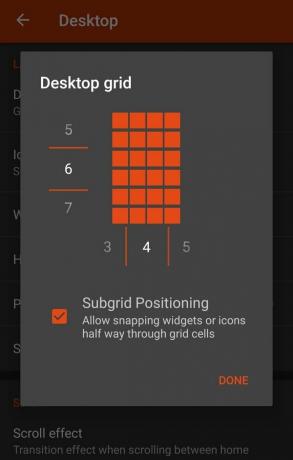 Atveriet lietotņu atvilktne (seši punkti aplī piestātnes centrā).
Atveriet lietotņu atvilktne (seši punkti aplī piestātnes centrā). - Atvērt Nova iestatījumi, pēc tam Darbvirsma.
- Atvērt Darbvirsmas režģis un paplašināt režģi no 5 rindām līdz 6, velkot pašreizējā rindas numuru (5) uz augšu, līdz 6 ieņem savu vietu, un priekšskatījuma režģis parāda sešas rindas.
- Apstipriniet izmaiņas, pieskaroties Gatavs.
- (Neobligāti) Ritiniet uz leju darbvirsmas iestatījumos un ieslēdziet Pievienot ikonu sākuma ekrānā. Piezīme: Lielākā daļa lietotāju ienīst šo iestatījumu, jo tas visu instalēto ievieto sākuma ekrānā, nevis lietotņu atvilktnē. Lietotājiem, kas nāk no iPhone un kuri ir pieraduši dzīvot lietotņu atvilktnē, jūs varētu vēlēties, lai visas lietotnes tiktu ievietotas sākuma ekrānā, lai jums nekad nebūtu jāaplūko lietotņu atvilktne.
-
 Pieskarieties poga Atpakaļ lai atgrieztos galvenajā izvēlnē Nova Settings.
Pieskarieties poga Atpakaļ lai atgrieztos galvenajā izvēlnē Nova Settings. - Atvērt Doks.
- Atvērt Doka ikonas un velciet 5 pa labi, līdz 4 ieņem vietu, un priekšskatījuma dokā redzat četrus kvadrātus, nevis 5. Tas ļaus mūsu dokam sakrist ar mūsu darbvirsmas režģi, bet tas arī nozīmē, ka, ja jūs plānojat izmantot lietotnes atvilktni, jūsu doks var justies nelīdzsvarots.
- Lejupielādēt iOS mapes fons un saglabājiet to mapē, kuru atceraties.
-
 Atvērt Nova iestatījumi, pēc tam Mapes.
Atvērt Nova iestatījumi, pēc tam Mapes. - In Mapes priekšskatījums, atlasiet Režģis.
- In Mapes fons, atlasiet Pielāgots.
- Pārejiet uz lejupielādēto mapes fona attēlu un atlasiet to.
- Pieskarieties Mājas poga lai atgrieztos sākuma ekrānā un pārbaudītu jauno režģi.
Tagad jūsu režģis izskatīsies tā, kā tas bija jūsu iPhone ierīcē, taču ikonas vēl nebūs.
Apple raksturīgās (un faktiskās Apple) ikonas
Android ikonas ir daudz dažādākas nekā noapaļotie kvadrāti, par kuriem Apple uzstāj, lai visas App Store ikonas būtu. Bet par laimi, Google Play veikalā ir metriski daudz tonnu ikonu paku, kas jums piešķirs tā veidotas ikonas. Neviens no tiem nav gluži kā Apple (jo autortiesības), taču jums ir plašas iespējas. Šeit ir tikai daži:

- Adrasta (bezmaksas) ir noapaļota kvadrātveida ikonu pakete, kas izskatās diezgan satriecoša ar spilgtu paleti un tīrām līnijām. Tam ir arī maskēšanas rīks, lai nezināmas ikonas joprojām sēdētu uz noapaļota taisnstūra. Tajā ir arī jaukas dažādas alternatīvās ikonas, ar kurām varat spēlēt.
- Beluks (0,99 ASV dolāri) ir ļoti noapaļota kvadrātveida ikonu pakete, kas var labi iekļauties smieklīgi uznirstošajās krāsainajās tēmās vai ar izsmalcinātākām, izslēgtām fona tapetēm. Spēlējiet vienreiz ar saviem laukumiem!
- Alos (0,99 ASV dolāri) iegūst plakanāku, vienkāršāku savu kvadrātu izskatu, ar paleti un dizainu, kas labi spēlē materiālu izkārtojumu un izceļas pret daudzām fona tapetēm.
Apple-esque ikonu pakotnes lietošana:
-
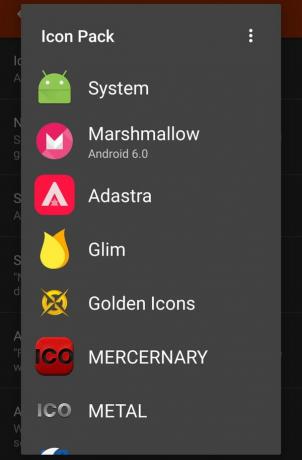 Uzstādīt no Google Play.
Uzstādīt no Google Play. - Atvērt Nova iestatījumi, pēc tam Skatīties un sajust.
- Atvērt Ikonas tēma un ikonu paku sarakstā atlasiet savu ikonu paku.
- Rezultāts Mājas poga un redzēt savas krāšņās jaunās ikonas.
- (Neobligāti) Ja ikonas palaidējā izskatās pārāk mazas, varat to izslēgt Normalizējiet ikonas izmēru iekšā Skatīties un sajust lai mēģinātu palielināt ikonu lielumu. Ja esat Nova Launcher Prime lietotājs, varat palielināt ikonas vietnē Darbvirsma, Doks, un Lietotņu un logrīku atvilktne izmantojot Ikonu izkārtojums opcija katrā no šīm izvēlnēm.
Lai iegūtu papildinformāciju par ikonu izkārtojumu un Nova iestatījumiem, izlasiet mūsu ērto ceļvedi {.cta .large}
Ja jūs absolūti, pozitīvi jābūt Ja jums ir ikonas no jūsu iPhone, varat tās arī atrast. Tomēr jums būs jāiestata katrs, kuru izmantojat kā pielāgotu ikonu. Un, ja tas izklausās garlaicīgi, tas ir tāpēc, ka tā ir, bet tā ir cena par īpašo. Es zinu; Iepriekš esmu to maksājis daudzas reizes.

IOS ikonu ievietošana Android tālrunī
- Lejupielādēt akciju ikonas operētājsistēmai iOS 9 no deviantart lietotājs LutschGabrielvai iOS 8 ikonas no deviantart lietotājs dtafalonso.
- Tagad jums tas būs nepieciešams izvilkt ikonas izmantojot failu pārvaldnieka lietotni, piemēram, Solid Explorer. Saglabājiet tos ērtā mapē un atcerieties, kur jūs tos saglabājāt, jo jūs daudz atgriezīsities šajā mapē.
-
 Ilgi nospiediet vienā no sākuma ekrāna lietotnes saīsnēm, kuru vēlaties aizstāt.
Ilgi nospiediet vienā no sākuma ekrāna lietotnes saīsnēm, kuru vēlaties aizstāt. - Rediģēt saīsne.
- Pieskarieties ikonai lai rediģētu ikonu.
- Tā vietā, lai izvēlētos ikonu no iepakojuma, pieskarieties Galerijas lietotnes.
- Atlasiet Dokumenti lai atvērtu dokumentu pārlūku.
-
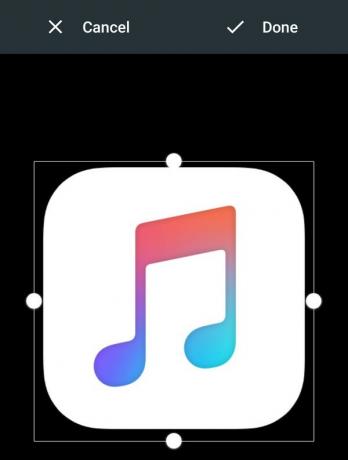 Atrodiet mapi, kurā esat saglabājis akciju ikonas un atlasiet iecerēto iOS ikonu.
Atrodiet mapi, kurā esat saglabājis akciju ikonas un atlasiet iecerēto iOS ikonu. - Pārliecinieties, ka priekšskatījuma laukumā ir visa ikona. Ja tā nav, velciet priekšskatījuma lodziņa stūrus, lai to izvērstu.
- Krāns Gatavs lai apstiprinātu pielāgoto ikonu.
- (Neobligāti) Ja vēlaties lietotni atkārtoti marķēt, lai tā atbilstu tās iOS partnerim, jūtieties brīvi. Etiķetes maiņa nemaina to lietotni, uz kuru tiek izmantots saīsne, tāpēc jūs varat melot un teikt, ka apmeklējat iMessage, kad patiešām dodaties uz Hangouts.
- Krāns Gatavs saīsnes rediģēšanas logā, lai apstiprinātu labojumus.
Paņemiet dzērienu un atkārtojiet 1. līdz 11. darbību katrai ikonai, kurai esat iOS ikona. Kamēr esat pie tā, turpiniet un atgrieziet savas lietotnes tādā secībā, kādā tās vēlaties sākuma ekrānā. Tātad, mūsu sākuma ekrāns ir izkārtots kā iPhone, mums ir ikonas, kas izskatās kā iPhone, tagad kā ar fonu, kas izskatās kā iPhone?
Tapetes

Apple gadu gaitā bija daudz atšķirīgu fona tapetes, un, lai arī es nekad to nedarītu, kādreiz izmantojiet akciju fona tapeti, jo tas ir pats galvenais veids, kā padarīt tālruni par savu un mēspiedāvājumsjūspieci jauns tapeteskatrsTrešdiena... labi, ja vēlaties izmantot kādu no Apple kārotajiem krājuma tapetēm, reddit tev ir pārklāts.
Ir arī dažādas fona tapetes, kas jūsu fonā pievienos paralakses efektu, lai vēl vairāk atdarinātu iPhone, taču lielākā daļa no tām vienkārši nav vērts laika vai vietas tālrunī. Ja vēlaties, lai fona attēls pārvietotos, varat ieslēgt ritināšanu uz Fona tapetes Nova iestatījumi> Darbvirsma> Ritināšana> Tapetes ritināšana.
Ātrie iestatījumi

Godīgi sakot, ātro iestatījumu tonis Android krājumā ir diezgan pienācīgs, dažās ierīcēs tas ir pielāgojams, un neatkarīgi no tā, ka tas nāk no ekrāna augšdaļas, nevis no apakšas, tie nav ļoti atšķirīgi. Pateicoties Nova Launcher Prime žestiem, jūs pat varat iestatīt opciju Swipe Up līdz Izvērsiet ātros iestatījumus. Bet, ja vēlaties ātru iestatījumu paneli, kas izskatās pazīstamāks, labi, tam ir paredzēta lietotne.
Viedā vadība ekrānam pievieno pārklājumu, kas parādīs ātru iestatījumu paneli, kas ir ievērojami Apple raksturīgs un diezgan atsaucīgs. Tā kā tas ir ekrāna pārklājums, tas var traucēt citu žestus un vadību progr, tāpēc ņemiet to vērā, ja spēlējat daudz spēļu vai daudz ritināt uz augšu no ekrāns. Turklāt, ja tas avarē, kamēr tas ir ekrāna pārklājums, jums, iespējams, būs jāveic cietā atiestatīšana, lai atgūtu kontroli pār ierīci. Tāpēc es ļoti iesaku izmantot paneli Ātrie iestatījumi, kas pievienots tālrunim.
Ziņapmaiņa

Android nav iMessage. Apple neuztraucas padarīt savu lielisko ziņojumapmaiņas sistēmu pieejamu citām platformām; tā vēlas, lai jūs nopirktu viņu ierīces viņu lieliskajai ziņojumapmaiņas sistēmai. #SorryNotSorry. Tagad ir daudz dažādu īsziņu īsziņu lietotņu ar dažādiem stiliem, bet es domāju Textra kļūst diezgan tuvu, bet joprojām ir materiāls un piemērots jūsu jaunajai Android sistēmai.
Textra ļauj padarīt teksta burbuļiem tādu pašu formu, kāda bija iMessage, un jūs varat izveidot viņiem tas pats nomierinošais zils - jo Apple kādu iemeslu dēļ ir licis lietotājiem ienīst zaļu. Jums pat var būt jauni ziņu uznirstošie logi ar ātru atbildi, tāpat kā jūs to darījāt savā iPhone.
Ja kopš pārnākšanas uz Android rodas problēmas ar īsziņām, Lūk, kā atbrīvot savus tekstus no iMessage dzelzs tvēriena.
Bloķēt ekrānu

Ja vēlaties izmantot Android Pay, varat tūlīt pārtraukt lasīšanu, jo ar Google bezkontakta maksājumu lietotni nevarat izmantot trešās puses bloķēšanas ekrānu. Vai joprojām vēlaties bloķēšanas ekrānu, kas izskatās kā Apple? Labi, Google Play veikalā ir elpu aizraujošs skaits klonu, bet HenryOS Piekļuves koda bloķēšanas ekrāns ir vairāk nekā miljons instalēšanas gadījumu un vairāk nekā 35 000 pārskatu, un līdzsvaro pielāgošanu ar ļoti uzticamu Apple lietotāja saskarnes "cieņu".
Kalendārs

Lai gan Google kalendārs ir diezgan labs, ja jums pietrūkst Apple kalendāra, labi, jūs varat sazināties ar dažiem citiem. Cal ar Any.do, populārās to-do lietotnes veidotāji, izveido jauku starpplatformu kalendāru ar ļoti līdzīgu izjūtu. Ja tas nav jūsu ātrums, iepazīstieties ar mūsu iecienītākajām Android kalendāra lietotnēm.
Cik tuvu iPhone varat iegūt savu Android tālruni? Cik tuvu jūs vēlaties? Vai ir kādas lietotnes, kas atgādina par mobilās ekosistēmas otru pusi? Kopīgojiet tos zemāk esošajos komentāros, un, ja esat jauns Android lietotājs, noteikti pārbaudiet to mūsu forumos par palīdzību ar jaunajiem tālruņiem!

Šie ir labākie bezvadu ausu uzgaļi, kurus varat iegādāties par katru cenu!
Vislabākie bezvadu austiņu korpusi ir ērti, izklausās lieliski, neizmaksā pārāk daudz un viegli ietilpst kabatā.

Viss, kas jums jāzina par PS5: izlaišanas datums, cena un vēl vairāk.
Sony ir oficiāli apstiprinājis, ka strādā pie PlayStation 5. Šeit ir viss, ko mēs par to zinām līdz šim.

Nokia izlaiž divus jaunus budžeta Android One tālruņus zem 200 USD.
Nokia 2.4 un Nokia 3.4 ir jaunākie papildinājumi HMD Global budžeta viedtālruņu klāstā. Tā kā tās abas ir Android One ierīces, tiek garantēts, ka tās saņems divus galvenos OS atjauninājumus un regulārus drošības atjauninājumus līdz trim gadiem.

Iedarbiniet viedtālruni vai planšetdatoru ar vislabākajiem Android ikonu komplektiem.
Spēja pielāgot ierīci ir fantastiska, jo tā palīdz padarīt ierīci vēl vairāk “par savu”. Izmantojot Android iespēju, varat izmantot trešo pušu palaidējus, lai pievienotu pielāgotas ikonu tēmas, un šīs ir tikai dažas no mūsu iecienītākajām.
